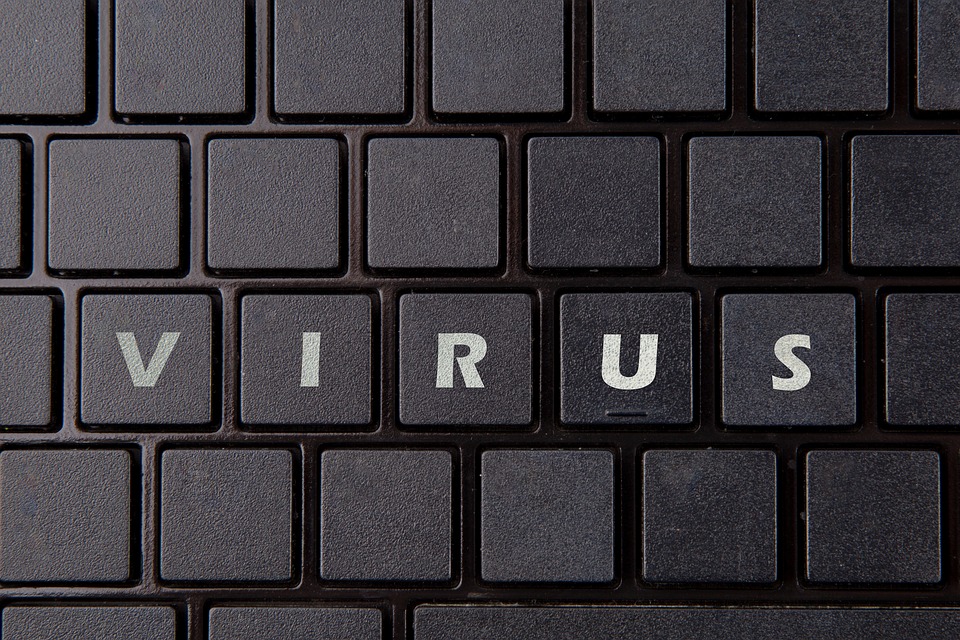In questa guida ti mostrerò come scoprire se il tuo sito WordPress è stato infettato da virus o da malware, come ripulire tutti i file ed il database di WordPress e come prevenire questi attacchi proteggendo il tuo blog.
Scoprire se il tuo sito è infetto
Ci sono diversi modi per capire se il tuo sito wordpress è stato preso di mira ed è stato violato. Uno dei classici modi in cui capirai che il tuo sito è stato hackerato è quello di ritrovarsi il sito pieno di articoli con titoli e testi che non stati pubblicati da te o dai tuoi collaboratori.
Cercando su google site:nomesito.it troverai una lista di tutte le pagine indicizzate e mostrate nella serp del motore di ricerca. Quest’ultimo metodo ti serve per capire se ci sono delle pagine .html o .php o di altro genere che sono state pubblicate al di fuori dell’installazione WordPress.
Un metodo efficace per capire se il tuo blog ha dei file sospetti da rimuovere o sostituire è quello di installare il plugin Wordfence, il quale ti permetterà di fare uno “scan” di eventuali malware. Oltre a ciò, ti avvertirà ogni qualvolta un utente accede al backend di WP e ti segnalerà e bloccherà eventuali attacchi dovuti a dei tentativi di login falliti.
Prova anche a fare un check sul sito sitecheck.sucuri.net oppure sul servizio di virustotal.com
Come proteggere WordPress da attacchi hacker
- Aggiornare WordPress: Fai in modo che il tuo blog WordPress sia sempre aggiornato all’ultima versione, allo stesso modo anche i plugin ed il tema in uso dovranno essere periodicamente aggiornati all’ultima versione.
- Rimuovere i plugin obsoleti: sono quei plugin che non sono più aggiornati da 2 o 3 anni vanno rimossi e sostituiti con altri, in alcuni casi vengono eliminati dalla repository ufficiale. I cosiddetti “plugin abbandonati” possono potrare problemi di vulnerabilità e di sicurezza al tuo sito web, oltre al fatto che potrebbero non funzionare più.
- Username per il login: spesso quando si avvia la prima installazione, si commette l’errore di inserire “admin” come nome utente. Per modificarlo, devi accedere al database (generalmente da phpmyadmin dal pannello fornito dall’hosting che potrebbe essere Plesk o CPanel), entrare nella tabella wp_users e modificare il primo utente con ID=1 precisamente nella colonna “user_login”.
- Attiva il recaptcha: per evitare un attacco massiccio alla pagina di login o ai commenti, attiva il plugin Google Captcha (reCAPTCHA), dovrai inserire soltanto la chiave API fornita dal servizio recaptcha di Google.
Rimozione virus e file infetti
La prima cosa da fare in assoluto è quella di effettuare un backup completo (spazio web + database) e per farlo puoi accedere al tuo pannello fornito dall’hosting. Un altro modo per fare un backup è quello di scaricare il plugin UpDraft, anche se consiglio comunque di effettuarne uno in modo manuale sempre da pannello oppure da ftp (per quanto riguarda i file).
Con Wordfence, di cui ti ho parlato nei primi paragrafi, dopo aver cliccato su “scan”, avrai accesso ad una lista dettagliata di quali file sono stati infettati e potrai scegliere se eliminarli o tentare di ripararli.
Ad ogni modo ti consiglio di verificare la versione di WordPress. Se hai una versione molto vecchia o che comunque è aggiornata ma contiene dei file antichi che non vengono più utilizzati e che sono rimasti all’interno del server, sarebbe opportuno cancellare tutti i file .php, .txt e .html dalla root principale e sostituirli con la nuova installazione. Prima di cancellare tutto, chiaramente avrai fatto il backup, e ti servirà per riprendere i dati di configurazione con il database presenti nel file wp-config.php .
Oltre ai file, dalla root principale, dovrai cancellare anche le cartelle wp-admin e wp-includes, e sostituirli con le cartelle nuove. Dalla cartella /wp-content/ bisognerebbe rimuovere tutto e lasciare soltanto le cartelle /uploads/, /themes/ e /plugins/.
Questa operazione è molto pericolosa se non si è certi di quello che si sta facendo, ecco perchè ti consiglio di lasciar fare il lavoro ad un esperto. Ogni sito hackerato potrebbe avere dei problemi più gravi di quelli fin qui detti, per cui potrebbero essere necessari interventi ancora più mirati.
Ricapitolando
- Fai sempre gli aggiornamenti di WordPress, dei plugin e del tema in uso.
- Programma un backup completo periodicamente (in base alla frequenza con la quale pubblichi gli articoli). Nel caso di un attacco, potresti facilmente risolvere con il ripristino del backup.
- Attiva Wordfence o plugin simili per capire in tempo reale se qualcuno sta tentando di accedere al backend